Maintenance des auditoires
La boîte de dialogue modifier les objets liés constitue l’endroit centralisé à partir duquel afficher et gérer tous les objets de contenu utilisés par une audience spécifique.
Utilisez-la dans les scénarios suivants :
-
Lorsque vous souhaitez mettre à jour des valeurs dans plusieurs objets de contenu.
-
Lorsque vous créez un segment supplémentaire pour un auditoire. Au lieu de saisir chaque objet de contenu séparément dans le panneau Contenu dynamique et de définir ses valeurs, vous pouvez accéder à tous les objets de contenu utilisés par l’audience et les mettre à jour à partir d’un emplacement centralisé.
Pour afficher et mettre à jour les ADOR d’un auditoire :
-
Sur le panneau Audiences, cliquez sur le bouton d’option et
 depuis le menu, sélectionnez Modifier les objets liés.
depuis le menu, sélectionnez Modifier les objets liés.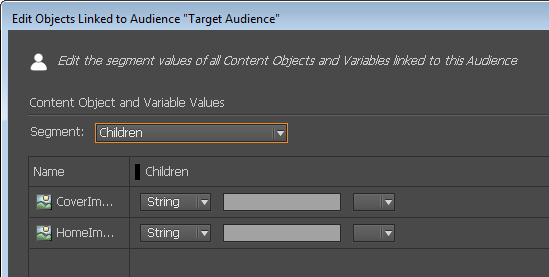
-
Depuis la liste Segment, sélectionnez le segment dont vous souhaitez modifier les valeurs d'objet de contenu.
En dessous apparaît un tableau avec tous les objets/variables de contenu liés à cette audience. -
Entrez ou modifiez les valeurs de chaque objet/variable de contenu.
Filtrer la liste de destinataires
Si vous souhaitez afficher les enregistrementsdes destinataires d'un segment spécifique uniquement, par exemple les femmes célibataires, cliquez à gauche du segment. Notez qu’une icône de filtre apparaît. Cliquez à nouveau au même endroit pour supprimer le filtre.
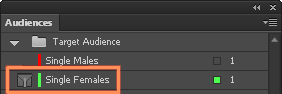
Parcourez les enregistrements de destinataires dans le panneau Contenu dynamique pour afficher uniquement les destinataires correspondant aux critères de filtre. Notez qu'une icône de filtre apparaît à côté du nombre total de destinataires, indiquant que ce nombre résulte d'un filtre. L’infobulle indique le nombre actuel d’enregistrement dans la base de données.
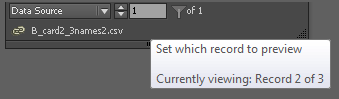
Si vous avez plusieurs audiences, vous pouvez définir des critères de filtre qui combinent deux segments. Dans l’exemple suivant, la liste de destinataires est filtrée pour afficher des femmes célibataires qui sont aussi des VIP.
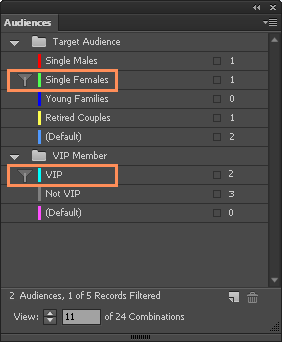
Afficher des combinaisons vides
Les combinaisons vides sont des combinaisons qui ne contiennent pas d’enregistrement, c’est-à-dire qu’aucun enregistrement ne satisfait à la combinaison de critères. Dans l' exemple suivant, la combinaison Jeunes familles et VIP renvoie 0 enregistrement.
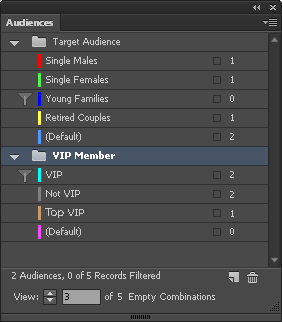
Afin de vérifier votre document pour tous les segments et combinaisons cibles, vous devez avoir au moins un destinataire qui représente chaque segment/combinaison cible. Le moyen le plus facile de voir où des données sont manquantes est l’option Afficher les combinaisons vides. Vous pouvez alors ajouter un enregistrement échantillon afin de pouvoir tester votre document pour ce segment/cette combinaison spécifique.
Pour afficher les combinaisons vides :
-
Dans le panneau Audiences, cliquez sur le bouton d’option et
 depuis le menu, sélectionnez Afficher
seulement les combinaisons vides.
depuis le menu, sélectionnez Afficher
seulement les combinaisons vides. -
Vous pouvez naviguer entre les combinaisons vides à l’aide du navigateur de combinaison.

-
Pour supprimer le filtre, sélectionnez à nouveau Afficher seulement les combinaisons vides .
